Anmeldelse av CorelDRAW Graphics Suite: Fortsatt verdt det i 2022?

CorelDRAW Graphics Suite
Oppsummering
CorelDRAW Graphics Suite er en utmerket applikasjon for vektorredigering, illustrasjon og sidelayout som gir alle mulighetene en profesjonell grafiker eller layoutkunstner kan trenge. Digitale artister vil elske LiveSketch-funksjonen og utmerket støtte for pekepenn/berøringsskjerm. Den er også perfekt tilgjengelig for nye brukere som aldri har eksperimentert med vektorredigering før takket være dens innebygde introduksjoner og nyttige tips. Jeg har jobbet med Adobe Illustrator i årevis, men med denne siste utgivelsen vurderer jeg seriøst å bytte til CorelDRAW for alt vektorarbeid jeg gjør.
Hva jeg liker: Utmerket vektortegneverktøy. LiveSketch Automatisk vektorskisse. Fullfør UI-tilpasningsalternativer. 2-i-1 nettbrettoptimaliseringer. Utmerkede innebygde opplæringsprogrammer.
Det jeg ikke liker: Typografiverktøy kan forbedres. Odd Standard hurtigtaster. ‘Mikro’ transaksjonsutvidelser er dyre.
Hva er CorelDRAW Graphics Suite?
Det er et sett med programmer fra det kanadiske programvareutviklingsfirmaet Corel. Suiten inneholder CorelDRAW og Corel PHOTO-PAINT, samt en rekke andre mindre programmer, inkludert en fontbehandler, et skjermfangstverktøy og en kodefri nettstedutvikler. CorelDraw Graphics Suite 2021 er den nyeste versjonen som er tilgjengelig.
Er CorelDRAW gratis?
Nei, CorelDRAW er ikke gratis programvare, selv om det er ubegrenset 15-dagers gratis prøveperiode tilgjengelig for hele CorelDRAW Graphics Suite.
Corel krever at nye brukere registrerer seg for en konto hos dem, men prosessen er rask og enkel. Jeg har ikke mottatt noe spam fra dem som et resultat av å opprette kontoen min, men jeg ble pålagt å validere e-posten min for å ‘få de fulle fordelene med produktet mitt’, selv om det ikke ble nevnt hva de kunne være.
Jeg setter pris på det faktum at Corel ikke tvinger meg til å velge bort datainnsamlingssystemet deres, da alternativet ikke er merket av som standard. Det er et lite poeng, men fint.
Hvor mye koster CorelDRAW?
Når prøveperioden er over, er CorelDRAW tilgjengelig enten som et engangskjøp for en evigvarende lisens eller gjennom en månedlig abonnementsmodell. Kostnaden for å kjøpe en evigvarende lisens til hele CorelDRAW Graphics Suite-pakken er $464 USD, eller du kan abonnere for $229 per år.
Er CorelDRAW kompatibel med Mac?
Ja, det er det. CorelDRAW var bare tilgjengelig for Windows i lang tid, og det har en historie med å gi ut programmer primært for Windows-plattformen, men Graphics Suite er tilgjengelig for macOS nå.
Innholdsfortegnelse
Hvorfor stole på meg for denne CorelDRAW-anmeldelsen
Hei, jeg heter Thomas Boldt, og jeg har jobbet med grafisk kunst i godt over et tiår. Jeg har en designgrad fra York University/Sheridan College Joint Program in Design, selv om jeg begynte å jobbe i designverdenen i god tid før jeg ble uteksaminert.
Denne karrieren har gitt meg erfaring med et bredt spekter av grafikk- og bilderedigeringsprogrammer, fra små åpen kildekodeprogramvaretiltak til industristandard programvarepakker, samt litt opplæring i brukergrensesnittdesign. Alt dette kombineres med min kjærlighet til datamaskiner og teknologi for å gi meg et unikt perspektiv på programvare, og jeg er her for å dele alt med deg.
Ansvarsfraskrivelse: Corel ga meg ingen kompensasjon eller vederlag for å skrive denne anmeldelsen, og de har ikke hatt noen redaksjonelle innspill eller gjennomgang av det endelige innholdet.
Detaljert gjennomgang av CorelDRAW Graphics Suite
Merk: CorelDRAW kombinerer mange funksjoner i ett enkelt program, så vi har ikke tid eller plass til å utforske alt det kan gjøre i denne anmeldelsen. I stedet vi vil fokusere på brukergrensesnittet og hvor effektivt det er ved hovedoppgavene det er designet for, i tillegg til å se på et par av de mest tiltalende funksjonene. Skjermbilder nedenfor er tatt fra en tidligere versjon, mens den nyeste versjonen er CorelDRAW 2021.
Brukergrensesnitt
CorelDRAW-brukergrensesnittet følger det ganske standardmønsteret for grafikkredigeringsprogrammer: et hovedarbeidsvindu omgitt av verktøy til venstre og øverst, med tilpasnings- og justeringsalternativer som vises til høyre i et tilpassbart område kjent som ‘docker’-panelet.

Corel har inkludert en rekke tilpassede grensesnittoppsett kjent som arbeidsområder. Den ene er rettet mot nye brukere som ønsker et forenklet grensesnitt, men det finnes også tilpassede arbeidsområder designet for illustrasjonsoppgaver, sidelayoutoppgaver og berøringsbasert maskinvare, samt det forenklede ‘Lite’ arbeidsområdet for nye brukere som ikke ønsker det. å bli overveldet med funksjoner med en gang.

Interessant nok prøver Corel aktivt å lette overgangen for brukere som bytter fra Adobe Illustrator ved å gå så langt som å tilby et tilpasset arbeidsområde spesielt rettet mot å imitere Illustrator-oppsettet – selv om standarden allerede er ganske lik. Hvis du vil gjøre det enda mer likt, kan du justere bakgrunnsfargen på programmet til den beroligende mørkegrå Adobe har brukt i det siste.
Det er også mulig å tilpasse utformingen av noen av UI-aspektene som fargevelgeren og innholdet i docker-panelet til høyre, men verktøylinjene er fikset til du går inn i tilpasningsalternativene for å låse dem opp. Jeg er ikke sikker på om jeg forstår årsaken til dette ekstra trinnet, da det ville være enkelt nok å bare la dem alle være ulåste.
Når du dykker ned i kaninhullet for tilpasning, viser det seg at du kan tilpasse nesten alle aspekter av grensesnittet fra fargen til skalaen til forskjellige brukergrensesnittelementer. Du kan til og med tilpasse måten baner, håndtak og noder tegnes for vektorformer, og sikrer at grensesnittet fungerer akkurat slik du vil ha det.
Totalt sett er grensesnittet ganske effektivt for alle CorelDRAWs primæroppgaver, og tilpasningsalternativene er utmerkede. Det er imidlertid en merkelig ting som plaget meg: tastatursnarveiene for vanlige verktøy er en merkelig blanding av QWERTY-taster og funksjonstaster (F1, F2, osv.), noe som gir noe tregere enn vanlig verktøybytte.
De fleste er ganske komfortable med å skrive på et tastatur, men funksjonstastene brukes så sjelden i andre programmer at selv de tastaturvennlige fingrene mine ikke er for nøyaktige når de strekker seg etter dem uten å se etter. Disse kan alle kartlegges på nytt, men det føles som om noen ekstra tanker kan gå inn i standardalternativene – inkludert å legge til en standard snarvei for det grunnleggende velgeverktøyet, som regelmessig brukes til å velge og flytte objekter rundt på lerretet.
Vektortegning og design
Vektortegneverktøyene i CorelDRAW er veldig godt designet, uavhengig av hvilke hurtigtaster du bruker for å få tilgang til dem. Du kan lage vektorbaner på utallige forskjellige måter, og verktøyene som er tilgjengelige for å manipulere dem og justere dem er lett blant de beste jeg har jobbet med, men det mest interessante må være LiveSketch.
LiveSketch er et imponerende nytt tegneverktøy som har en fremtredende plass i den nåværende versjonen av CorelDRAW. Den er designet for raskt å gjøre skisser tegnet i programmet til vektorer i sanntid, ‘basert på den siste utviklingen innen kunstig intelligens og maskinlæring’. Corel er litt vag om hvordan akkurat disse flotte moteordene brukes i bruken av verktøyet på våre individuelle datamaskiner, men det er ingen tvil om at det er et interessant verktøy å bruke.
Dine individuelle skissestreker jevnes ut og snittes til en vektorbane, men du kan deretter gå tilbake og tegne over den samme linjen for å justere små aspekter av linjen hvis den ikke helt samsvarer med forventningene dine. Corel har publisert en rask video som gjør en mye bedre jobb med å vise hvordan verktøyet fungerer enn noe skjermbilde kan, så sjekk det ut her.!
LiveSketch inspirerte meg faktisk til å endelig få satt opp tegnebrettet mitt på den nye datamaskinen min, selv om alt det gjorde var å minne meg på at jeg ikke er så mye frihåndskunstner. Kanskje noen timer til å leke med verktøyet kan kanskje endre mening om digital illustrasjon!
For de av dere som skal designe med tekst regelmessig i CorelDRAW, kan det hende dere gjerne ser at det er direkte integrasjon med WhatTheFont-netttjenesten i programmet. Hvis du noen gang har hatt en klient som trenger en vektorversjon av logoen sin, men de bare har JPG-bilder av den, vet du allerede hvor nyttig denne tjenesten kan være for fontidentifikasjon. En innebygd skjermfangst- og opplastingsprosess gjør det utrolig raskt å finne riktig font!
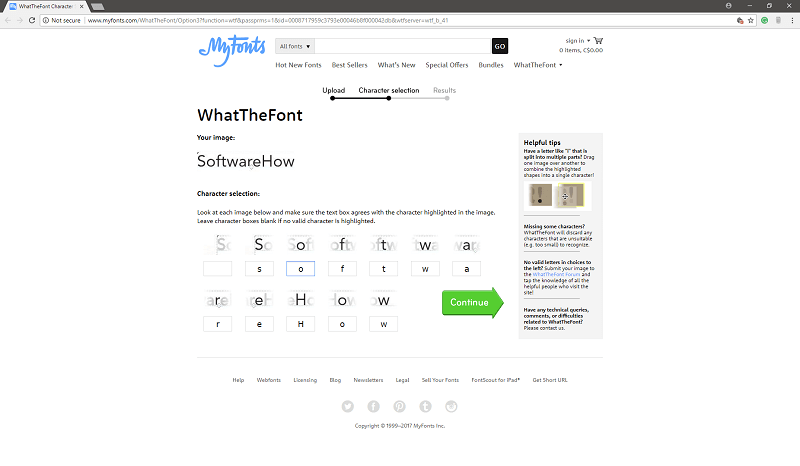
En rask merknad om nettbrettmodus
CorelDRAW har et spesielt arbeidsområde spesielt designet for nettbrett med berøringsskjerm, noe som ville være et veldig tiltalende oppsett for å jobbe med det nye LiveSketch-verktøyet. Dessverre har jeg bare et Android-nettbrett og ingen berøringsskjerm for PC-en min, så jeg klarte ikke å teste denne funksjonen. Hvis du ønsker å inkludere utrolige digitale skisser i arbeidsflyten for tegning og illustrasjon, er dette alternativet definitivt verdt å utforske.

Sideoppsett oppsett~~POS=HEADCOMP
Vektortegneprogrammer pleier også å være utmerkede sidelayoutprogrammer, og CorelDRAW er intet unntak. Fordi de er designet for å plassere objekter raskt og presist i en illustrasjon, er de også perfekte for å legge ut ulike elementer for utskriftsarbeid – men vanligvis bare på et enkelt sideoppsett. CorelDRAW har tatt dette konseptet videre ved å innlemme spesifikke alternativer for flersidige dokumenter, som du kan se ved å bytte til ‘Sideoppsett’-arbeidsområdet.
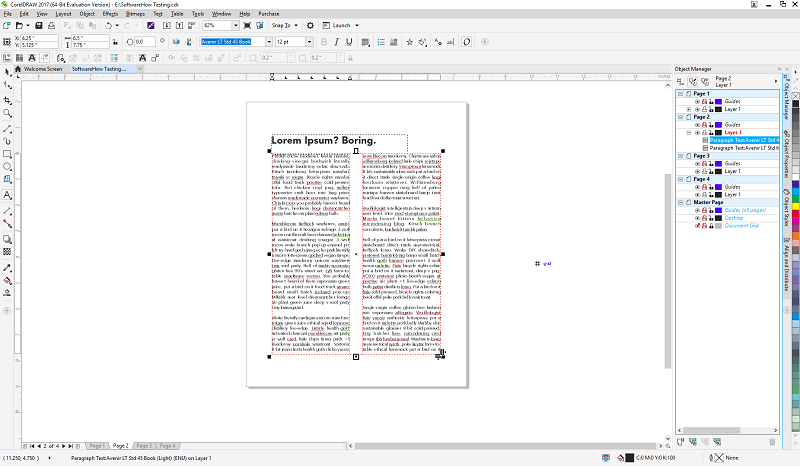
Generelt sett er sidelayoutverktøyene ganske gode og dekker nesten alt du trenger for å lage et enkelt- eller flersidig dokument. Det ville vært fint å kunne se arbeid med alle sidene dine samtidig, men CorelDRAW tvinger deg til å bytte mellom sider ved å bruke fanene langs bunnen av arbeidsområdet for sideoppsett. Å bruke sidene som er oppført i objektbehandlingen som navigasjon vil også være et fint tillegg, men dette er mer et problem med hastighet enn med kapasitet.
Det eneste som er litt rart er måten typografi håndteres på, ettersom elementer som linjeavstand og sporing er satt ved hjelp av prosenter i stedet for mer standardmål. Typografi er et designområde som mange ikke prioriterer, men det er en av de tingene som gjør deg gal når du først blir klar over nyansene. Det er en flott nettserie om det, men bortsett fra vitser ville det vært fint å være konsekvent og tydelig når det gjelder arbeidsenheter i en sidelayoutapplikasjon.
Utvidelser og andre kjøp i appen
Det er ganske sjelden å se en stor, kostbar redigeringsapplikasjon som direkte selger tilleggsutvidelser fra programmet. Det er ikke uhørt – konseptet med å bruke plugins for å utvide funksjonaliteten går mange år tilbake, men de gir vanligvis helt ny funksjonalitet i stedet for å aktivere funksjoner som egentlig burde være inkludert i programmet som standard.
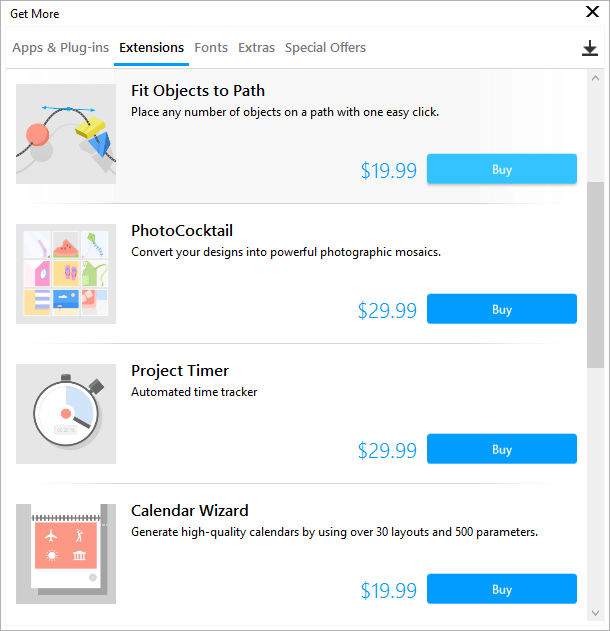
Jeg kan se hvorfor Corel kan kreve mer for å legge til en kalendermaker eller en prosjekttimer, da det er et ganske spesifikt krav som mange brukere ikke trenger, og ikke noe du kan forvente å finne i et typisk redigeringsprogram (selv om jeg har ingen anelse om hvem som ville betale $30 for det). I andre tilfeller, for eksempel alternativet «Tilpass objekter til bane» eller «Konverter alle til kurver»-utvidelsen for $20 USD hver, føles det mer som et pengetrekk.

Årsaker bak vurderingene mine
Effektivitet: 5/5
CorelDRAW er ekstremt dyktig til alle oppgavene den utfører, enten du lager en ny illustrasjon eller designer en ny bok. Vektortegneverktøyene er blant de beste jeg noen gang har brukt, og LiveSketch-verktøyet har noen veldig interessante muligheter for berøringsbasert maskinvare. Typografiverktøyene kunne trenge litt forbedring, men det er ikke et problem nok til å garantere en halv poengsreduksjon i dette ellers utmerkede programmet.
Pris: 4 / 5
Den evigvarende lisensversjonen av programvaren er ganske dyr til $464, men abonnementsmodellen er mye rimeligere til $229 per år. Corel har aktivt utviklet programmet med vanlige nye utgivelser, så med mindre du er helt fornøyd med funksjonene i denne versjonen, er det mer fornuftig å kjøpe et abonnement for å holde deg oppdatert i stedet for en evigvarende lisens og deretter dyre oppgraderinger til den versjonen. Totalt sett gir CorelDRAW Graphics Suite utmerket verdi for kostnadene.
Brukervennlighet: 4.5 / 5
Jeg er langt mer kjent med Adobe Illustrator, men takket være de utmerkede introduksjonsopplæringene og hint-dokkingpanelet klarte jeg å komme raskt i gang. Programmet er ganske enkelt å bruke for alle som har jobbet med vektorgrafik konsepter før, men selv nye brukere vil kunne lære det grunnleggende raskt og enkelt ved å bruke hjelpeinformasjonen og alternativet ‘Lite’ arbeidsområde. De andre forhåndsinnstilte arbeidsområdene gjør det også ganske enkelt å bytte mellom alle oppgavene som CorelDRAW kan håndtere, eller du kan tilpasse oppsettet fullstendig for å matche dine spesielle behov.
Støtte: 4/5
Corel gir utmerket støtte for produktene sine gjennom sitt utvalg av informativ hjelp innenfor selve programmet, samt en grundig online guide og feilsøkingshjelp. Dessverre, bortsett fra noen utdaterte opplæringsprogrammer på Lynda.com, er det ikke mye annen hjelp tilgjengelig. Selv Amazon har bare 4 bøker om emnet, og den eneste engelske boken er for en tidligere versjon.
CorelDRAW-alternativer
Adobe Illustrator (Windows/Mac)
Illustrator kan være det eldste vektortegneprogrammet som fortsatt er tilgjengelig i dag, ettersom det først ble utgitt i 1987. Det har også et utmerket sett med tegne- og layoutverktøy, og kontroll over typografi er litt mer presis enn det som er tilgjengelig i CorelDRAW (det også prøver ikke å ta ekstra betalt for enkle ting som ‘Tilpass objekter til bane’). Det henger imidlertid litt etter når det gjelder frihåndsskisser og tegneverktøy, så det kan være lurt å se andre steder hvis det er målet ditt. Tilgjengelig som en del av et månedlig Creative Cloud-abonnement fra Adobe for $19.99 USD, eller som en del av den komplette Adobe Creative Cloud-pakken med programmer for $49.99 per måned. Les vår anmeldelse av Illustrator her.
Serif Affinity Designer (Windows/Mac)
Serif har rystet den digitale kunstverdenen med sine utmerkede programmer som er satt til å konkurrere direkte med Adobe og Corel-tilbudene. Affinity Designer var den første innsatsen på dette området, og det er en flott balanse mellom kraft og rimelighet til bare $49.99 for en evigvarende lisens. Det tilbyr ikke samme type frihåndstegningsalternativer som CorelDRAW, men det er fortsatt et utmerket alternativ for vektorarbeid av alle slag.
Inkscape (Windows/Mac/Linux)
Hvis du leter etter et rimeligere vektorredigeringsprogram enn noen av disse andre, trenger du ikke lete lenger. Inkscape er åpen kildekode og helt gratis, selv om den har vært under utvikling i over et tiår og akkurat nådd versjon 1.2. Det er imidlertid vanskelig å argumentere med prisen, og det er et av de eneste alternativene som er tilgjengelige for Linux-brukere uten å kreve en virtuell maskin.
Endelige dommen
CorelDRAW har eksistert i forskjellige formater siden 1992, og denne siste versjonen tilbyr utmerkede verktøy for nesten alle vektortegnings-, skisser- eller sidelayoutoppgaver. Den nye LiveSketch-funksjonen er et imponerende nytt verktøy som gjør vektorbasert skisse til en realitet, noe som er nok til å lokke enhver digital artist eller nettbrettbruker til å prøve det. Sidelayoutverktøyene er også greie, selv om de føles som en ettertanke sammenlignet med hvor godt utviklet vektortegneverktøyene er.
Alle fra profesjonelle illustratører til amatørartister vil kunne finne det de trenger i CorelDRAW, og de utmerkede innebygde opplæringene gjør det enkelt å lære programmet. Enten du går over fra et annet vektortegneprogram eller begynner å bruke et for aller første gang, vil en av de mange tilpassbare arbeidsområdene matche stilen du er komfortabel med.
Så, synes du denne CorelDRAW-anmeldelsen er nyttig? Del dine tanker om denne programvaren nedenfor.
Siste artikler